Win7纯净版64位下修复搜索栏功能的技巧
Win7纯净版64位下电脑左下角开始菜单中的搜索功能很实用,我们可以在搜索栏直接输入需要查找的文件、程序,回车等待即可。可是要是搜索功能不能正常使用怎么办呢?有什么办法修复搜索栏功能吗?小编这里把解决办法分享给大家希望可以帮到大家!
一、注册表编辑器
1.快捷键“Win+R”打开“运行”窗口,然后我们输入“regedit”命令打开“注册表编辑器”,如图所示。
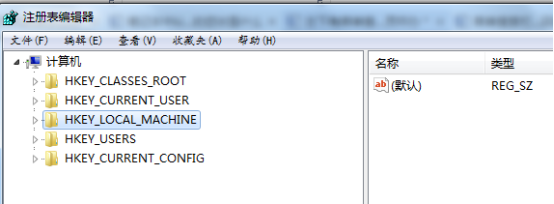
2.打开“注册表编辑器”后,依次展开“Hkey_CURRENT_USER/Software/Microsoft/Windows/CurrentVersion/Explorer/CabinetState”,点击“CabinetState”,点击右键,选择“新建”,创建一个“字符串值”。
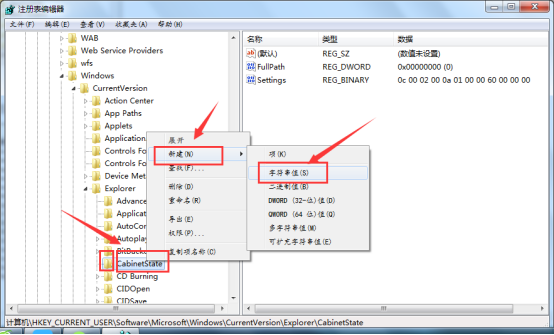
3.将创建的新的“字符串值”命名为“UseSearchAsst”,双击“UseSearchAsst”,打开编辑窗口,将数值数据设置为“NO”,如图示。
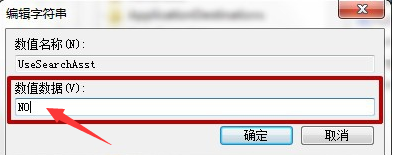
二、windows功能修改
1.打开“控制面板”,选择“程序”--“打开或关闭windows功能”--找到 “Indexing Servive”和“Windows Search” 这两项并勾选,如图示。
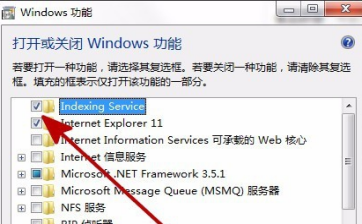
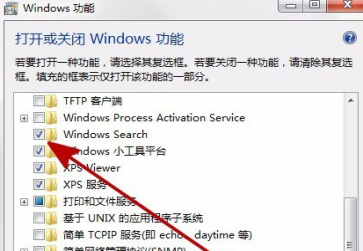
2.点击”确定“,会提示“windows正在更改功能”,耐心等待,结束后重启电脑,修复成功。
以上就是小编提供的关于如何修复Win7纯净版64位下搜索栏功能的两个方法,如果你的搜索栏的功能失效,就可以按照小编给出的办法操作。小编提醒:在修改注册表的时候不要随意删除其他的信息,因为注册表是windows操作系统中的一个核心数据库,其中存放着各种参数,修改错误会导致系统和程序崩溃。








